Как работает система подбора игроков в Call Of Duty? Исчерпывающее руководство
Как работает система подбора игроков в Call Of Duty? Call of Duty - одна из самых популярных в мире многопользовательских видеоигр, известная своим …
Читать статью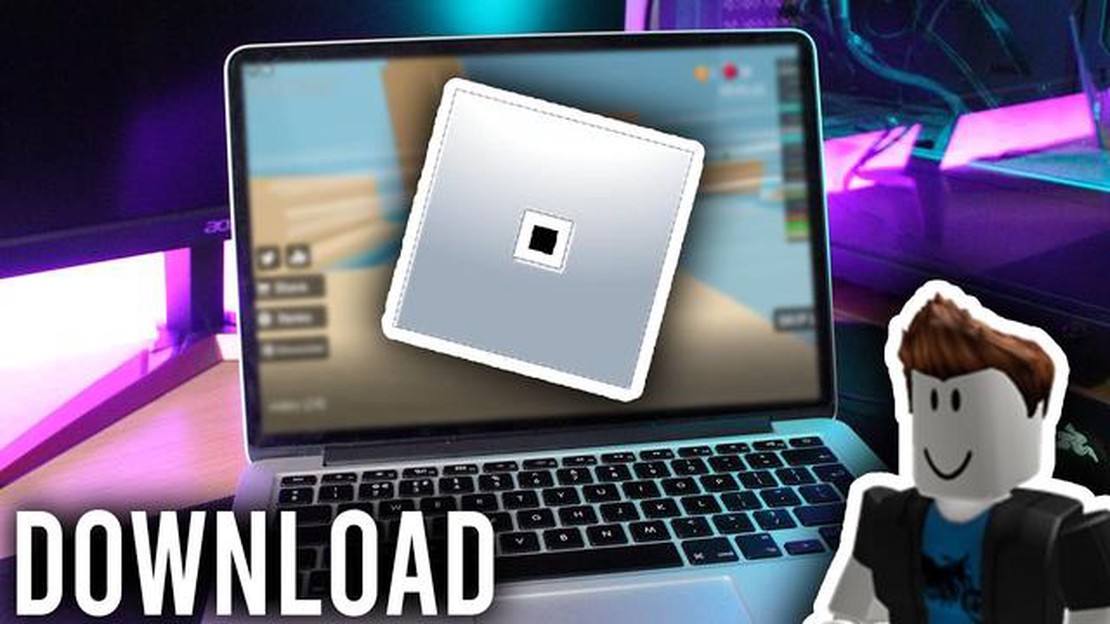
Roblox - это популярная игровая платформа, позволяющая пользователям создавать и играть в игры, созданные другими пользователями. Если вы хотите присоединиться к сообществу Roblox и начать играть в игры, вот несколько простых шагов для загрузки Roblox на ваш компьютер.
Шаг 1: Посетите веб-сайт Roblox.
Чтобы загрузить Roblox, сначала необходимо посетить официальный сайт Roblox. Откройте выбранный вами браузер и перейдите по адресу www.roblox.com . После того как вы окажетесь на сайте, вы можете создать бесплатный аккаунт, если у вас его еще нет.
**Шаг 2: Нажмите на кнопку “Загрузить”.
На сайте Roblox в верхней навигационной панели вы найдете кнопку “Загрузить”. Нажмите на эту кнопку, чтобы начать процесс загрузки. Появится всплывающее окно с просьбой подтвердить загрузку. Нажмите на кнопку “Подтвердить”, чтобы продолжить.
Шаг 3: Установка программы Roblox.
После завершения загрузки найдите файл в папке “Загрузки” вашего компьютера. Дважды щелкните на файле, чтобы запустить мастер установки. Следуйте инструкциям на экране, чтобы установить программу Roblox на свой компьютер.
Шаг 4: Запустите Roblox и начните играть.
После завершения установки вы можете запустить приложение Roblox, щелкнув по ярлыку на рабочем столе или найдя “Roblox” в меню “Пуск” вашего компьютера. Войдите в свою учетную запись, и Вы готовы начать играть в игры Roblox!
Выполнив эти простые действия, вы сможете быстро загрузить и установить Roblox на свой компьютер. Присоединяйтесь к миллионам игроков и откройте для себя огромный мир игр, созданных пользователями на Roblox!
Roblox - это популярная онлайновая игровая платформа, где пользователи могут создавать игры, разработанные другими пользователями, и играть в них. Если вы хотите насладиться огромным миром Roblox на своем компьютере, выполните следующие простые шаги для его загрузки и установки:
Вот и все! Вы успешно загрузили и установили Roblox на свой компьютер. Теперь вы можете начать исследовать и играть в тысячи игр, созданных различными разработчиками в сообществе Roblox.
Примечание: Roblox совместим с Windows, macOS, iOS, Android и Xbox One. Перед загрузкой Roblox обязательно проверьте системные требования для конкретной операционной системы.
Первым шагом для загрузки Roblox на компьютер является посещение официального сайта Roblox. Для этого нужно открыть браузер и набрать URL www.roblox.com .
Читайте также: Узнайте, с кем из персонажей Genshin Impact вы могли бы встречаться!
После входа на сайт вы увидите главную страницу Roblox. Эта страница наполнена различными играми, виртуальными предметами и возможностями сообщества. Для того чтобы загрузить Roblox, необходимо создать учетную запись, если у вас ее еще нет.
Чтобы создать учетную запись Roblox, нажмите на кнопку “Зарегистрироваться”, расположенную в правом верхнем углу главной страницы. В результате Вы попадете на страницу создания учетной записи, где Вам будет предложено ввести желаемое имя пользователя, пароль, дату рождения и пол.
Читайте также: Mobile Legends: Как проверить ранг члена команды Простые шаги для оценки навыков вашей команды
Обратите внимание, что важно выбрать имя пользователя, которое Вас устраивает, поскольку оно будет видно другим игрокам в сообществе Roblox. Также важно использовать надежный и безопасный пароль для защиты учетной записи.
После заполнения необходимой информации нажмите на кнопку “Sign Up” для создания учетной записи. Для получения доступа к некоторым функциям Roblox вам может быть предложено подтвердить свой адрес электронной почты.
После создания и проверки учетной записи можно приступать к загрузке Roblox на свой компьютер. Процесс загрузки будет зависеть от операционной системы (Windows или macOS) и браузера.
После загрузки и установки Roblox вы сможете войти в свою учетную запись и начать играть в игры, создавать собственные виртуальные миры и общаться с сообществом Roblox.
Для того чтобы загрузить Roblox и играть в него на своем компьютере, необходимо создать учетную запись Roblox. Зарегистрироваться в Roblox очень просто и быстро. Просто выполните следующие действия:
После регистрации вам может быть предложено пройти процедуру верификации, чтобы убедиться, что вы реальный человек, а не бот. Для этого может потребоваться разгадать капчу или получить письмо с подтверждением.
Поздравляем! Вы успешно зарегистрировали учетную запись Roblox. Теперь вы можете перейти к следующему шагу, чтобы загрузить и установить игру Roblox на свой компьютер.
Roblox - это популярная игровая платформа, на которой пользователи могут создавать игры, созданные другими пользователями, и играть в них.
Да, вы можете скачать Roblox на свой компьютер. Он доступен как для операционных систем Windows, так и для Mac.
Чтобы скачать Roblox на компьютер, необходимо посетить официальный сайт Roblox и нажать на кнопку “Загрузить”. Начнется загрузка установочного файла, после чего его можно запустить и следовать инструкциям по установке.
Скачать Roblox можно совершенно бесплатно. Однако некоторые игры и внутриигровые покупки могут потребовать реальных денег.
Да, Roblox в целом безопасен для загрузки на компьютер. Однако всегда стоит быть осторожным при загрузке любого программного обеспечения из Интернета. Обязательно загружайте Roblox с официального сайта и будьте осторожны при общении с другими пользователями на платформе.
Как работает система подбора игроков в Call Of Duty? Call of Duty - одна из самых популярных в мире многопользовательских видеоигр, известная своим …
Читать статьюЧто означает “Восстановление покупки” в Toca Boca? При использовании приложения Toca Boca вы могли заметить кнопку с надписью “Восстановить покупку”. …
Читать статьюКогда выйдет 8 сезон Fortnite? Fortnite стала одной из самых популярных игр в мире с момента своего запуска в 2017 году. Благодаря постоянно …
Читать статьюКто лучший игрок в Clash Royale? Clash Royale - это высококонкурентная мобильная игра, которая покорила миллионы игроков по всему миру. Благодаря …
Читать статьюКак играть в Kagura Mobile Legends 2022? Если вы являетесь поклонником игры Mobile Legends и хотите освоить нового героя, обратите внимание на Кагуру. …
Читать статьюКак секс в The Witcher эволюционировал от пинапов в стиле “поймай их всех” до полноценных отношений Сексуальность всегда была спорной и деликатной …
Читать статью